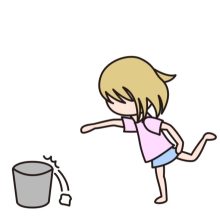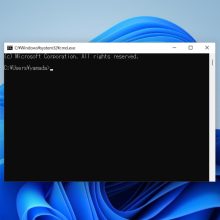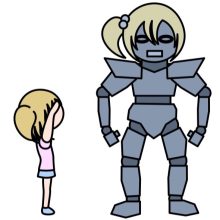テキストエディタは、文字を入力したり、編集したり、保存したりすることができるソフトウェアです。
Windowsにはメモ帳というアプリが入っていますが、これもテキストエディタのひとつです。
ホームページの作成や、ゲームのプログラミング、小説の執筆などで使うことができます。
テキストエディタとは?
みなさんがもし、小説を書きたいと思ったとき、どうしますか?
紙と鉛筆を用意してとりあえず書いてみる人も多いかもしれません。しかし、パソコンやスマホを使うとあとから編集が楽になります。文を追加したいときや削除したいときなどもわざわざ消しゴムを使う必要がありませんし、コピペなんかもでき、とても便利です。
こういった文章を書くときに使うソフトが、テキストエディタです。(もしくはワープロソフトかもしれません)
テキストエディタにはいろんなものがあり、たとえば、Windowsのメモ帳もテキストエディタのひとつです。
もちろん、テキストエディタがその力を発揮するのは小説の執筆だけではありません。
テキストエディタはどんなときに使うの?
テキストエディタは、自分用のメモを作るときや、プログラミングなどで使われます。
自分用のメモであれば、自分だけが分かればいいので、文字の配置などのデザインにこだわる必要はありません。
Windowsに入っている「メモ帳」でも、十分に使うことができます。
しかしプログラミングとなると、メモ帳でもできなくはないですが、とても効率が悪くなります。
プログラミングは、こんなふうに動くようにしてほしい、ということを、コンピュータに対しての文章を作ってお願いすることです。
しかし、その文章は人が作るわけですから、どうしてもミスがあったりします。
そんなとき、プログラミング用のテキストエディタを使うことで、その文章に色をつけてくれたり、次に入力したいものを表示してくれたり、入力の間違いを教えてくれたりして、人だからこそ起きてしまうミスを防ぐことができます。
たとえば、Visual Studio Codeというテキストエディタを使うと、下の画像のように、自動的に文字に色がつきます。
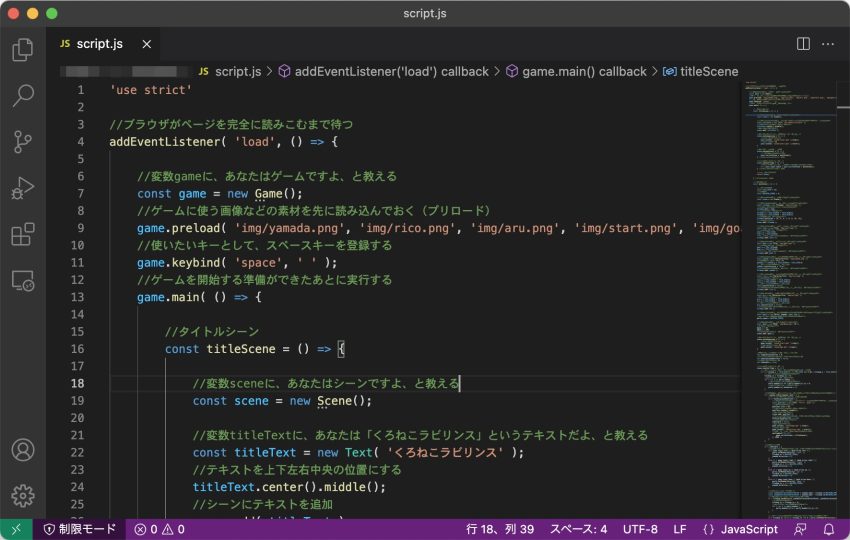
Visual Studio Codeは「https://azure.microsoft.com/ja-jp/products/visual-studio-code/」からダウンロードすることができます。
テキストエディタとワープロソフトの違い
テキストエディタと似たものにワープロソフトがありますが、これも文章を書くときに使うソフトです。
テキストエディタとワープロソフトの違いとして、テキストエディタはワープロソフトと比べてシンプルです。
というのも、ワープロソフトでは部分的にフォントを変えたり、文字の大きさを変えたり、図を入れたりと、いろんな機能が含まれています。
対してテキストエディタは、ただひたすらに同じフォントで同じ大きさの文字を入力していくだけのソフトです。
だったらワープロソフトを使ったほうがいいじゃん、と思われてしまうかもしれませんが、これはなにを作りたいのかによって、どちらを使ったほうが便利なのかが変わってきます。
テキストエディタとワープロソフトの使い分け
では、テキストエディタとワープロソフトは、どのように使い分ければいいのでしょうか。
私個人の使い分けとしては、テキストエディタはパソコンや自分に対しての文章を作るとき、ワープロソフトは自分以外の人に対しての文章を作るとき、というふうに使い分けます。
まず、テキストエディタでは機能がシンプルな分、文字のデザインをすることには向いていません。ではどういったものに向いているのかというと、自分に対してのメモや、プログラミングなどです。
たとえば、ゲームはプログラミングで作る場合が多いです。(RPGツクールのように、プログラミングをしなくてもゲームを作れるものもあります。しかしRPGツクール自体はプログラミングで作られています)
さきほど、プログラミングはパソコンに対しての文章をつくってお願いすること、と紹介しました。
誰かになにかをお願いするときは、文字を太字にしたりして強調すると、相手に伝わりやすいかもしれません。
しかしコンピュータは、わざわざ大切な部分を強調しなくても、最初から最後までしっかりとお願いをきいてくれます。
となると、プログラミングでは文字を強調したり、デザインを変えたりする機能は必要ないです。それよりも入力の間違いを教えてくれたりする機能が欲しいです。
そんなときは、そういった機能がついているテキストエディタを使います。
対してワープロソフトでは、文字を大きくしたり、フォントを変えたり、図を入れたりして、人に対して分かりやすい文章を作ることができます。
下は、ワープロソフトのひとつの「Microsoft Word」の画像です。
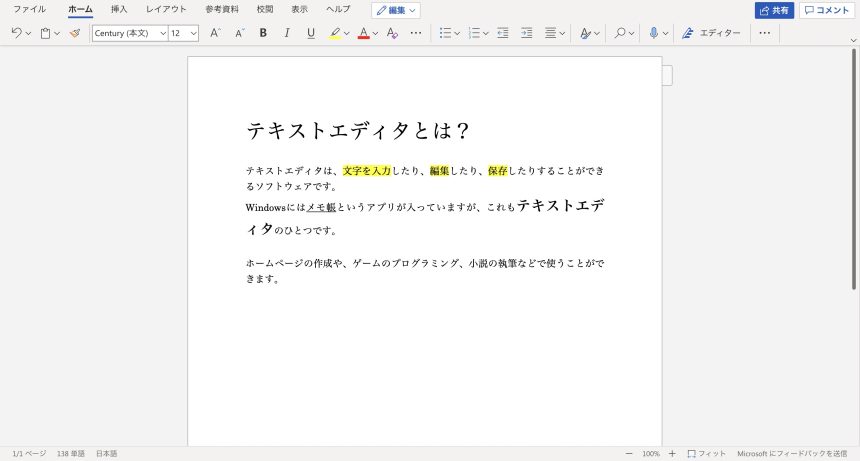
このように、文字の大きさを変えたり、下線を入れたり、色をつけたりして、自由に文字をデザインすることができます。
もちろん小説の場合も、最初は自分に対してのメモとしてテキストエディタで作成するかもしれませんが、最終的には専用のソフトで文章をデザインする必要があります。
テキストエディタはどんなものがあるの?
テキストエディタにはさまざまなものがあります。
Windowsのメモ帳もテキストエディタのひとつですし、さきほど紹介したVisual Studio Codeもテキストエディタのひとつです。
もし、ほかにどんなテキストエディタがあるのか知りたいかたは、こちらの記事を参考にしてください。
まとめ
テキストエディタは、文字を入力、編集、保存したりすることができるソフトです。
これと似たものにワープロソフトがありますが、テキストエディタはワープロに比べてシンプルです。
テキストエディタとワープロソフトの使い分けとしては、パソコンや自分に対しての文章はテキストエディタ、自分以外の人に対しての文章はワープロソフトを使って作ることが多いです。